win10系统是很多电脑用户首选的装机系统,然而有不少用户在使用过程中可能会碰到win10系统设置白板程序禁止运行的情况。大部分用户电脑技术都是菜鸟水平,面对win10系统设置白板程序禁止运行的问题,无法自行解决。不少用户都来咨询小编win10系统设置白板程序禁止运行要怎么处理?其实可以根据以下步骤1、首先,咱们同时按下win10电脑键盘上的win+R快捷键打开电脑的运行窗口,在打开的运行窗口中,咱们输入gpedit.msc并单击回车,这样就可以打开win10电脑的组策略编辑器窗口了。 2、在打开的组策略编辑器窗口中,咱们依次展开“用户配置”-“管理模板”-“所有设置”,找到右边的“禁用白板程序”这样的方式进行电脑操作,就可以搞定了。下面就和小编一起看看解决win10系统设置白板程序禁止运行问题详细的操作步骤:
的详细步骤::
1、首先,咱们同时按下win10电脑键盘上的win+R快捷键打开电脑的运行窗口,在打开的运行窗口中,咱们输入gpedit.msc并单击回车,这样就可以打开win10电脑的组策略编辑器窗口了。
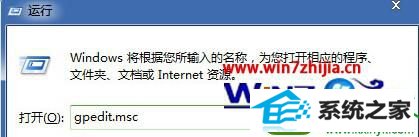
2、在打开的组策略编辑器窗口中,咱们依次展开“用户配置”-“管理模板”-“所有设置”,找到右边的“禁用白板程序”。
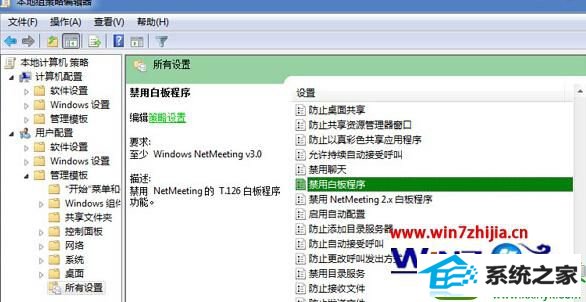
3、咱们双击“禁用白板程序”选项,然后在弹出来的设置窗口中,将默认设置更改为已启用,然后点击确定保存设置就可以了。
关于win10 32位怎么禁用白板程序这就跟大家分享完了,不清楚的用户可以可以参考上述的教程来设置。希望上述的教程能帮到有需要的用户。
友情链接:
本站发布的资源仅为个人学习测试使用!不得用于任何商业用途!请支持购买微软正版软件!
如侵犯到您的版权,请通知我们!我们会第一时间处理! Copyright?2021 专注于win7系统版权所有 川ICP备128158888号-8